Galaxy S III pravi se ozbiljan pomaks razvojem koji kao da se ubrzava sa svakim korakom. Posljednja velika vijest koja će pogoditi korisnike SGS3-a je Ubuntu i Backtrack Linux koji se podižu na uređaj. Iskreno, osobno ne vidim smisao korištenja Linuxa na Android uređaju, ali ako je to Android i ako ste pravi genij, koji ima mogućnost i zapravo je u stanju povući, to je sam po sebi podvig. Što se tiče postupka, imamo člana XDA-Developers foruma tiborri zahvaliti što ste sastavili udžbenik inaravno, nekoliko dijelova udžbenika su zapravo posuđeni od drugih udžbenika. Ako imate strpljenja i poznajete izvršavanje skripti, pročitajte nastavak nakon prekida da biste saznali više o tome kako možete na Linuxu pokrenuti svoj Galaxy S III.
Sve slike u nastavku ljubazno su od strane tiborra.
Za početak trebat će vam aplikacija pod nazivom, Ubuntu Installer Kompletni Linux Installer razvijen od strane zackthespack, Jednom pokrenuta aplikacija omogućit će vam da preuzmete i instalirate još 3 aplikacije potrebne za pokretanje i pokretanje Ubuntua na uređaju:
- VNC preglednik
- Android Terminal Emulator
- Busybox
Ne treba reći da se vaš uređaj mora ukorijenitikako bi ova aplikacija pravilno funkcionirala. Ako to još niste učinili, pogledajte naš vodič za korijenje za Galaxy S III ovdje. Da biste to izbjegli, instalirajte Omega ROM ovdje predstavljen. Provjerite je li USB ispravljanje pogrešaka omogućeno na uređaju. Sada pokrenite aplikaciju i preuzmite Ubuntu datoteku.
Sada ćete morati pokrenuti skriptu koju je izvorno napisao zacthespack (preuzimanje datoteka). Nakon što se ovo preuzme, kopirajte ovu skriptu (ubuntu.sh) i ubuntu datoteku preuzetu putem Ubuntu Instalera u internu memoriju telefona u mapu pod nazivom Ubuntu.
Sa svim podacima na svom mjestu sada trebate pokrenuti Android Terminal i unijeti sljedeće naredbe:
su cd /sdcard/ubuntu sh ubuntu.sh

Sada će se od vas tražiti da unesete razlučivost svog uređaja, pa u slučaju SGS 3 upišite 1280 × 720.
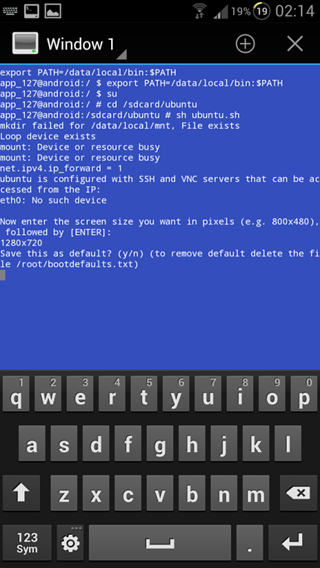
Sada će se tražiti da postavite ovu rezoluciju kao zadanu. tisak Y.
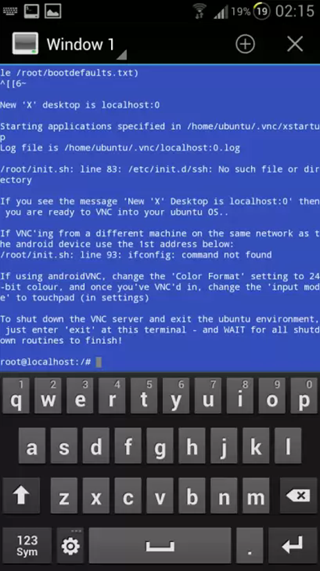
Ako se od vas traži da unesete lozinku, unesite je Ubuntu i pritisnite enter. Nastavite s pokretanjem VNC preglednik i unesite sljedeće postavke kao što su prikazane na snimkama zaslona u nastavku.

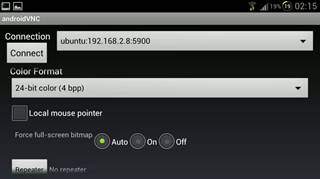
Sve ove postavke postavite, jednostavno dodirnite Spojiti a ako ste učinili sve ispravno i obično ne trpite loše sreće, Ubuntu će se podići na uređaju.

Ako ste stigli do sada, čestitam! Za ažuriranja i upite u vezi s ovim fantastičnim modom, pogledajte XDA-Developers na temu foruma.













komentari